Cum sa setezi serviciul de DHCP pe Synology DSM
Pentru cei care nu stiati, statiile Synology DSM, suporta configurarea serviciul de DHCP, ceea ce va permite sa evitati folosirea routerelor sau o varianta aditionala atunci cand acestea se defecteaza.
Configurarea acestui serviciu este foarte simpla, dureaza cateva minute si tot ce trebuie sa stiti este adresa de DNS, si eventual, numele domeniului din care face parte. Toate aceste setari va vor fi prezentate in cativa simpli pasi, dupa cum urmeaza:
- Conectati-va la dispozitiv, prin interfata Web, folosind ip-ul local al acestuia.
- Dupa ce ati introdus credentialele, selectati iconita pentru Control Panel, iar in noua fereastra faceti click pe DHCP Server.
3. Pentru a activa butonul Edit, faceti click pe interfata LAN.
4. Dupa ce ati apasat pe buton Edit, se va deschide o noua fereastra in care trebuie sa setati Ip-ul serverului de DNS, cat si domeniul, in cazul in care este nevoie. Tot aici, folosind butonul Add, puteti selecta raza de ip-uri in care acesta sa atribuie adrese clientilor, iar in tabul DHCP Clients puteti seta rezervari de ip-uri pentru dispozitivele din retea.
[mai mult...]


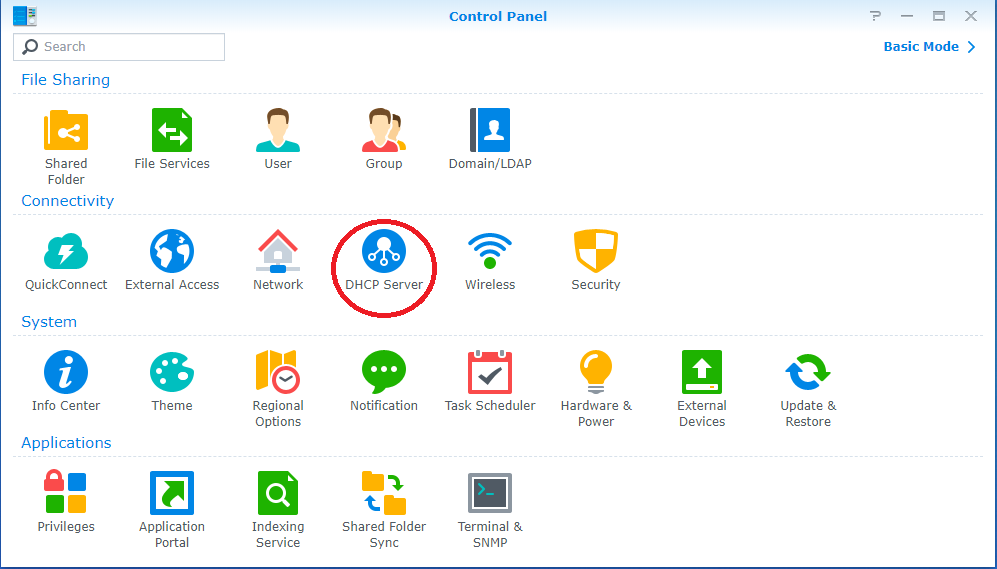

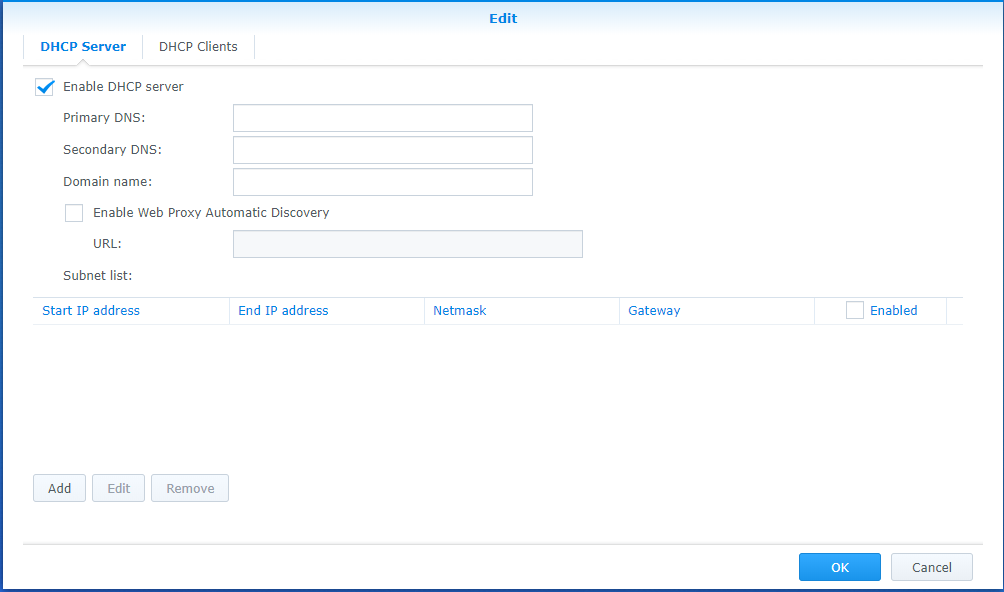
 pentru a vizualiza și gestiona rezolvarea problemelor. Veți fi logat în Microsoft To-Do cu același cont Microsoft pe care îl utilizați pentru Skype. Sarcini pe care le creați în Skype vor fi stocate în serviciul de activități Microsoft și pot fi afișate în alte servicii Microsoft cum ar fi Microsoft To-Do, Outlook sau Cortana.
pentru a vizualiza și gestiona rezolvarea problemelor. Veți fi logat în Microsoft To-Do cu același cont Microsoft pe care îl utilizați pentru Skype. Sarcini pe care le creați în Skype vor fi stocate în serviciul de activități Microsoft și pot fi afișate în alte servicii Microsoft cum ar fi Microsoft To-Do, Outlook sau Cortana.